Gerelateerd - G DATA Webbeveiliging inschakelen, activeren
Gerelateerd - G DATA updaten
Gerelateerd - G DATA Firewall meldingen , Inkomende verbinding, Uitgaande verbinding
Gerelateerd - G DATA & Certificaatmelding
Gerelateerd - G DATA Firewall poorten
Gerelateerd - G DATA Firewall blokkeert een netwerkprinter of een toepassing
Gerelateerd - G DATA in actie
Gerelateerd - G DATA, een nieuw serienummer invullen
Gerelateerd - G DATA verwijderen
Gerelateerd - G DATA volledig verwijderen
Gerelateerd - G DATA werkt niet goed
Gerelateerd - G DATA melding: WLAN-beveiliging onveilig
Gerelateerd - Toetsenbord problemen ( werkt niet )
G DATA
G DATA is een anti-virus en internet-security programma van Duitse oorsprong. Ze zijn bekend geworden
als maker van 's werelds eerste anti-virus software. het programma bevat 2 engines, 1 engine ontwikkeld
door G DATA zelf en een engine van Bitdefender.
De huidige meest recente versie van G DATA is versie: 25.5.16.125
Deze versie is beschikbaar sinds: 24-jul-2023.
LINK - Gdata.nl
LINK - G DATA ( info op Wikipedia )
LINK - Over : G DATA Software Netherlands BV
LINK - G DATA : Onderscheidingen
LINK - G DATA downloaden
LINK - G DATA contact, Helpdesk, tel: 020 - 808 08 34
LINK - G DATA Tools
LINK - Submit a suspicious file, app or URL
LINK - Submit a suspicious file, app or URL
LINK - G DATA USB Keyboard Guard
G DATA, Upgraden naar de meest recente versie:
Het is erg belangrijk dat U, voordat U gaat updaten naar de meest recente
versie van Windows 10, óók beschikt over de meest recente versie van uw
anti-virus / internet-security programma!
De meest recente verise van G DATA kunt U terugvinden via deze link hieronder:
LINK - Updatekalender
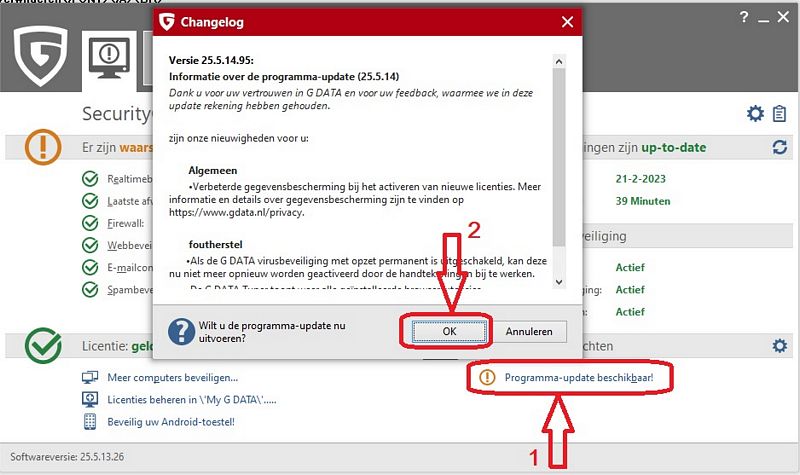
G DATA : Belangrijk om te weten !
Het is erg belangrijk dat U uw Anti-virus software up-to-date houdt!
G DATA werkt zich elk uur wel bij, m.b.t. de virus-definities, maar een aantal
malen per jaar verschijnt er ook een nieuwe programma-versie van G DATA. En deze
update installeert zich NIET automatisch. Deze updates dient U zelf handmatig
te installeren, op een tijdstip wanneer het U zelf uitkomt!
In het opstart-scherm van G DATA ziet U links onderin uw huidige versie-nummer van G DATA
Elke G DATA gebruiker dient om de paar maanden het volgende te doen:
- Start Het programma G DATA
- Kijk in het hoofdscherm rechts onder bij het Envelopje
- Indien onder het Envelopje staat vermeld:
Programma Update beschikbaar
, klik daar
dan op en voer de update uit !
Het is erg belangrijk dat U uw anti-virus software Up-to-date houdt,
dit metname ook i.v.m. de jaarlijkse Windows 10 Updates!
Voor uitgebreide info, in afbeeldingen, over het updaten van G DATA, klik op de link hieronder ...
LINK - G DATA updaten
Nieuws
LINK - Emerce.nl - AV-TEST: maximale score G DATA Internet Security
G DATA toegangsgegevens ( wachtwoord ) heropvragen, Wachtwoord resetten
LINK - Toegangsgegevens voor G DATA - beveiligingssoftware aanvragen
LINK - Toegangsgegevens voor G DATA - beveiligingssoftware aanvragen ( Duitse site )
G DATA (de nieuwste versie ) downloaden :
Webdownload ( Webinstallatie )
LINK - G DATA downloaden ( web-installatie )
Directe download ( Volledig programma )
LINK - G DATA Antivirus
LINK - G DATA Internet Security
LINK - G DATA Total Security
Directe download AVCleaner en Clean up
Met de AVCleaner kunt U G DATA volledig verwijderen van uw computer
LINK - G DATA - AVCleaner ( Verwijdert G DATA volledig van uw computer )
LINK - G DATA Clean up ( Verwijdert adware, browser-toolbars, plugins en PUP's )
LINK - PUP's info video
LINK - G DATA - Meltdown & Spectre Scanner
G DATA & Firewall blokkeert een toepassing cq programma
Probleem
Gdata Blokeert een toepassing, bijvoorbeeld een scanner-porgramma
Oplossing
- Start het programma: G DATA
- Klik bovenaan op het (3e )tabblad: Firewall
- Kijk bij Toepassingsradar
A.
- Staat de Toepassingsradar op: geblokeerd, klik dan op de
geblokkeerde toepassing en sta deze toe.
B.
- Staat de Toepassingsradar op: Geen toepassingen geblokkeerd,
klik dan rechts boven op het logbook-icoontje ( rechts van het tandwieltje )
- U ziet nu een lijst met gegevens.
- Kijk welke gegevens zijn geblokkeerd
- Klik met de rechter muisknop op het geblokkeerde item
- Kies: Wijzigen
- Deblokkeer de toepassing
U kunt ook het volgende doen:
1. Wis het gehele logboek
2. Start de toepassing
3. Wordt de geblokkeerd door G DATA, kijk dan opnieuw in het logboek van G DATA.
4. Deblokkeer de toepassing, zodat de Firewall deze toepassing/programma in het vervolg toelaat.
G DATA, Regelmatig controleren op een programma update !
Probleem
U krijgt met grote regelmaat meldingen rechts onder op uw beeldscherm m.b.t.
Inkomende en Uitgaande verbinding. Daar wilt U vanaf.
Kijk op de link hieronder hoe U daar eenvoudig vanaf kunt komen.
LINK - G DATA Meldingen m.b.t. inkomende verbinding en uitgaande verbinding
G DATA, Regelmatig controleren op een programma update !
Indien U gebruik maakt van G DATA, dan dient U zelf regelmatig het programma te openen en zelf
te controleren of er een programma-update beschikbaar is. G DATA werkt zelf elk uur wel zijn
virus-definities bij, maar een nieuwe programma-versie installeren, dat dient U zelf met de hand te doen.
Van G DATA komt een aantal malen per jaar een nieuwe programma-update uit, controleer hier regelmatig
op door het programma even starten en te checken of rechts onder in het hoofdmenu onder het
envelopje een programma update beschikbaar is. Voer deze update dan z.s.m. uit.
Het is belangrijk dat U uw anti-virus software zelf ook up-to-date houdt. Doe U dat niet, dan loopt U
o.a. het risico dat uw verouderde versie mogelijk niet meer compatible is met de nieuwste uitgave van
Windows 10.
Windows 10 komt inmiddels ook met een melding om U G DATA programma-software te updaten ...
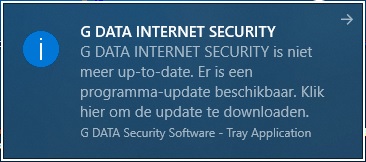
Zie de afbeelding hieronder hoe U zelf eenvoudig kunt controleren of er een G DATA programma-update beschikbaar is.
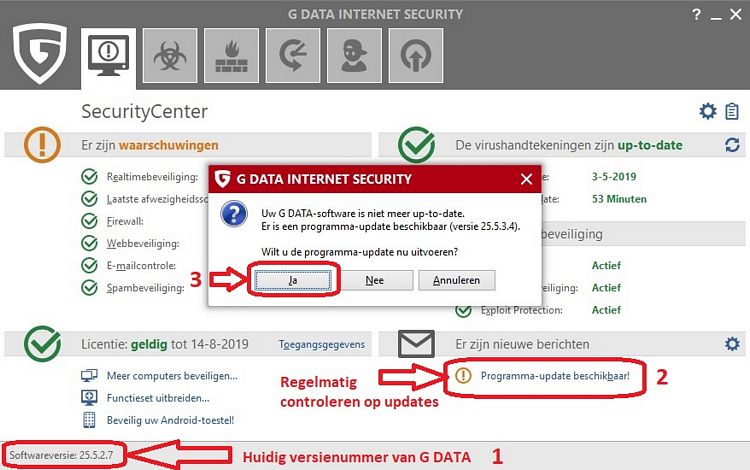
G DATA & Certificaatmelding & Certificaatketen
Uit de praktijk
Probleem
Elke keer wanneer U Microsoft Outlook opent en de mail ophaalt,
krijgt U een certificaatmelding met de tekst:
-------------------------------------------------------------------------------------------------------------
Op de server waarmee u verbonden bent, wordt een beveiligingscertificaat
gebruikt dat niet kan worden gecontroleerd.
Er is een certificaatketen verwerkt, maar de keten is geëindigd
bij een basiscertificaat dat niet door de
vertrouwenslijstprovider wordt vertrouwd.
-------------------------------------------------------------------------------------------------------------
Klik U op: Certificaat weergeven dan ziet U daar bij
Verleend door: staan: G Data Mail Scanner Root
De oplossing van dit probleem vindt U via de navolgende link.
LINK - Er is een certificaatketen verwerkt, maar de keten is geëindigd ...
G DATA & Foutcode: 0x8004210A of 0x800CCC0E
Uit de praktijk
Probleem
Bij het ophalen van de e-mail krijgt U foutcode: 0x8004210A of foutcode 0x800CCC0E
Oplossing
1. Start het programma: G DATA op
2. Klik rechts bovenaan op: Het Tandwieltje
3. Ga in het linker menu naar de afdeling: Antivirus
4. Klik daarna op: E-mailcontrole
5. Ga nu naar het rechtermenu, onderaan, naar de afdeling: Gecodeerde verbindingen (SSL)
6. Haal het vinkje WEG bij: SSL-verbindingen controleren
7. Klik rechts onderaan op: Toepassen
8. Sluit het programma G DATA af en probeer nu uw mail op te halen
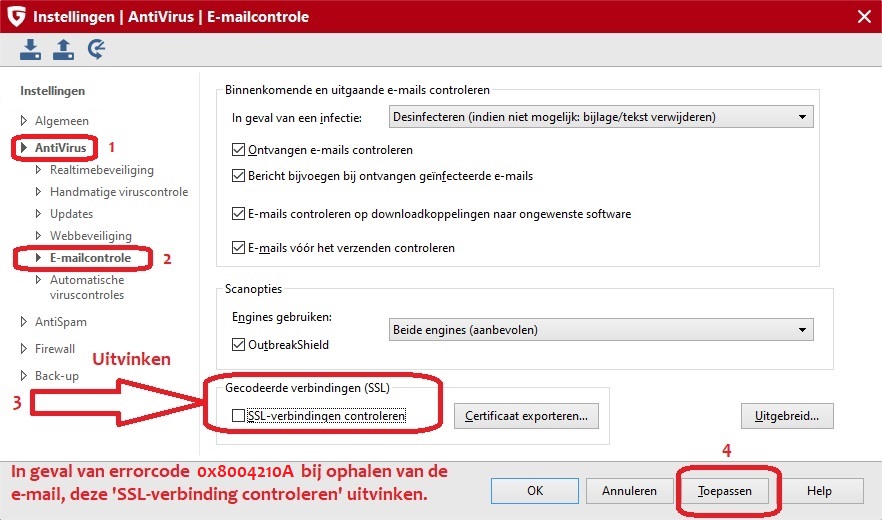
G DATA Handleidingen :
LINK - G DATA Internet Security
LINK - G DATA Total Security
LINK - G DATA Antivirus
G DATA Help Centrum
LINK - FAQ-zoekopdracht
LINK - Help Index A - Z
LINK - Help Contents
LINK - Help, Zoeken ...
Toetsenbordbeveiliging :
LINK - G DATA USB Keyboard Guard
G DATA & Windows 10 versie 1803
Uit de praktijk
Dringend advies is om G DATA eerst bij te werken tot de meest recente versie van G DATA
VOORDAT U gaat upgraden naar de meest recente versie van Windows 10 !
In de praktijk blijkt dat bij sommige gebruikers die willen upgraden naar Windows 10 versie 1803
mogelijk een probleem optreedt in de vorm van een melding: Page Fault in Nonpaged Area
na het aanmeldscherm. Dit probleem is eenvoudig te voorkomen door eerst G DATA te updaten
naar versie 25.4.0.4 voordat U Windows 10 gaat upgraden naar versie 1803.
Start G DATA op. Indien U rechts onderaan, onder het Envelopje ziet staan: Programma-update
beschikbaar, klik daar dan op en werk G DATA eerst bij tot de meest recente versie.
Voor meer info over foutmelding zie de navolgende link:
LINK - Page fault in nonpaged area
G DATA Programma-update beschikbaar!
Een paar maal per jaar is er een nieuwe programma-update beschikbaar voor Gdata.
Dit kunt U zien in de afdeling Berichten, rechts onderaan in het hoofdscherm.
Klik op: Programma-update beschikbaar! om deze update te installeren.
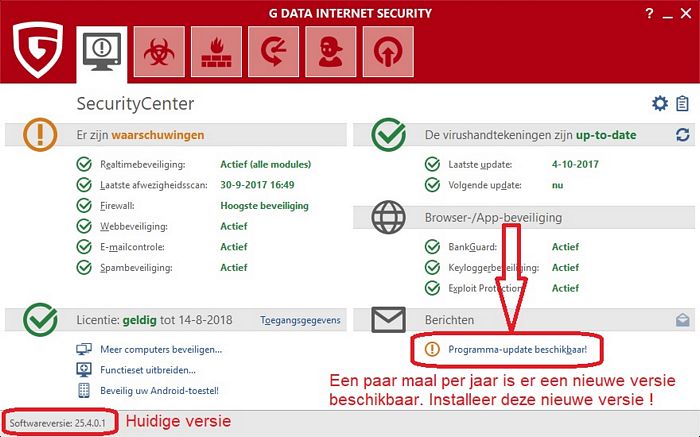
G DATA : Virus definities handmatig bijwerken ( Uw systeem loopt gevaar )
Probleem
G DATA komt met de melding: Uw systeem loopt gevaar
Mogelijke oorzaak
Uw virus definities zijn verouderd.
Oplossing
Werk de laatste virus-definities bij, doe hiervoor het volgende :
1. Start het programma G DATA op; Dubbelklik hiervoor op het icoontje van G DATA op uw bureaublad
2. Klik rechts bovenaan in het menu: Security Center op de tekst: Laatste Update
3. Klik op: Virus handtekeningen bijwerken
G DATA : Veel gestelde vragen - FAQ
LINK - Ik wil mijn G DATA product verwijderen
LINK - Hoe verleng ik mijn G DATA licentie?
LINK - Ik ben mijn toegangsgegevens kwijt
LINK - Ik heb een (nieuwe) licentiecode/registratienummer ontvangen. Hoe kan ik deze activeren?
LINK - Ik heb een licentie voor meerdere computers. Hoe kan ik mijn licentie activeren op een tweede of derde computer?
LINK - Ik heb zonet een G DATA product aangekocht, wat nu?
LINK - Updaten van de GDATA Software naar de laatste versie
G DATA Licentie
LINK - Licentie verlengen
LINK - Licentie
LINK - Licentieverlenging of opzeggen
Nieuws over G DATA :
LINK - G DATA Nieuws
LINK - Zoeken bij Bing.com
LINK - Zoeken bij Google.nl
Waar kan ik mijn huidige serienummer vinden van G DATA ?
Heeft U een gekochte losse CD-versie van G Data en geen abonnement, dan is uw licentienummer
na activatie 1 jaar geldig.
Vult U een nieuw serienummer in, enkele maanden of kort voor het verstrijken van de licentie-periode
dan hoogt G DATA het resterend aantal dagen dat de licentie nog geldig is, op met 1 jaar.
Stel uw G DATA licentie loopt over 3 weken af en U vult een nieuw serienummer in bij G DATA, dan
verloopt uw nieuwe licentie over 3 weken + 1 jaar.
Advies: vul uw nieuwe serienummer pas in, wanneer uw huidige licentie binnen enkele maanden
afloopt, niet eerder!
1. Het serienummer welke momenteel geldig is bij uw huidige G DATA Licentie kunt U terugvinden
op de achterzijde van de G DATA CD welke U heeft ontvangen bij aankoop.
2. Het serienummer kunt U mogelijk ook alsvolgt vinden;
- Start het programma G DATA op
- Klik rechts bovenaan in het menu op het vraagteken: ?
- Klik op: Info
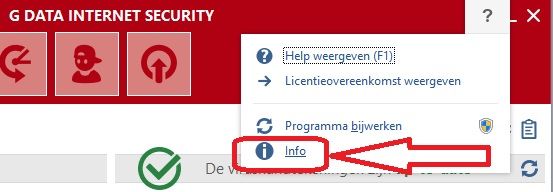
- Links ziet U het huidige geldende serienummer staan van uw licentie
N.B. Heeft U een abonnement bij G DATA dan ziet U dit serienummer mogelijk niet.
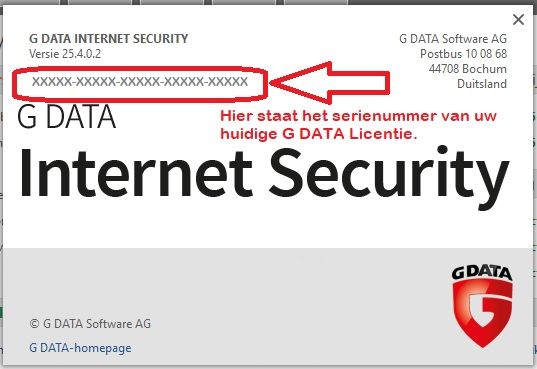
Uw gebruikersnaam & wachtwoord heropvragen in G DATA
1. Dubbelklik op het pictogram van G DATA op uw bureaublad of dubbelklik rechts onderaan op de taakbalk op
het pictogram van G DATA.
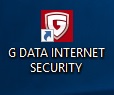
2. Links onder in het hoofdmenu van G DATA ziet U achter de woorden: Licentie geldig tot het woord: Toegangsgegevens
3. Klik op het woord: Toegangsgegevens
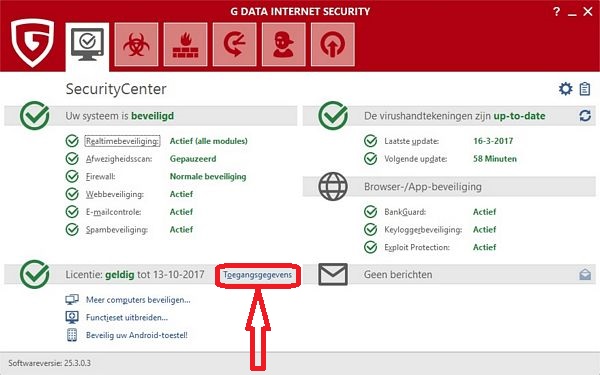
4. In het nieuwe venster ziet U in het midden uw gebruikersnaam staan.
5. Klik op: Toegangsgegevens kwijt ?
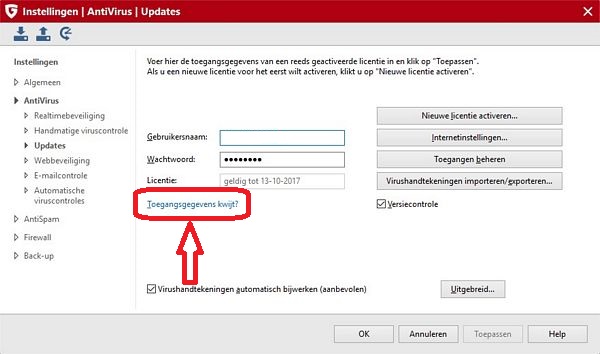
6. U wordt nu doorverwezen naar de site van G DATA
7. Onderaan op de pagina kunt U uw Licentienummer of uw e-mailadres of uw Huidige gebruikersnaam
invullen en daaronder het resultaat van een rekensommetje.
8. Klik daarna op: Toegangsgegevens aanvragen
U kunt de toegangsgegevens ook alsvolgt opvragen:
- Ga naar de website: www.gdata.nl
- Klik rechts bovenaan in het menu op: Ondersteuning
- Klik in het midden onderaan op: Toegangsgegevens kwijt
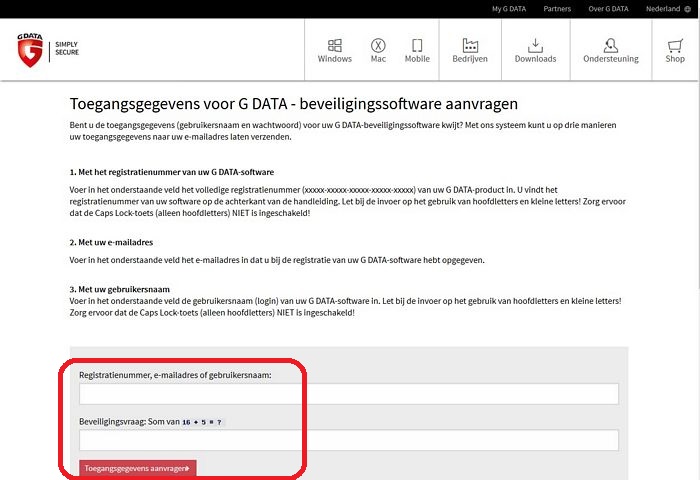
9. Naar het bij G DATA bekende e-mail adres van U worden nu de Gebruikersnaam en het Wachtwoord
toegemaild, waarmee U G DATA opnieuw kunt installeren. Dit geldt voor de nog resterende periode
waarin uw G DATA 1-jaar licentie nog geldig is. U kunt het oorspronkelijke serienummer van G DATA
NIET nogmaals gebruiken, omdat deze maar 1 x kan worden gebruikt en ingevoerd in het programma. Daarna dient
U voor een herinstallatie gebruik te maken van het toegezonden Gebruikersnaam en Wachtwoord.
G DATA toegangsgegevens heropvragen i.v.m. herinstallatie programma
LINK - Toegangsgegevens voor G DATA - beveiligingssoftware aanvragen
G DATA toegangsgegevens heropvragen i.v.m. upgraden naar Windows 10
LINK - G DATA Toegangsgegevens heropvragen i.v.m. upgraden naar Windows 10
G DATA Inkomende e-mail controle tijdelijk uitschakelen
Er kan bij het ophalen van de mail in bijv. outlook een time-out probleem optreden
omdat G DATA een binnenkomende e-mail niet juist kan interpreteren. Hierdoor treedt
een time-out foutmelding ( Foutcode: 0x8004210A ) op in outlook en kan de mail niet
langer worden opgehaald. Schakel in dit geval dan even de e-mail controle van G DATA
uit, zodat de mail wel binnen kan komen en schakel daarna de e-mail controle bij
G DATA weer in.
Doe hiervoor het volgende:
1. Start het G DATA programma op
2. Klik aan de linker kant op: E-mailcontrole:
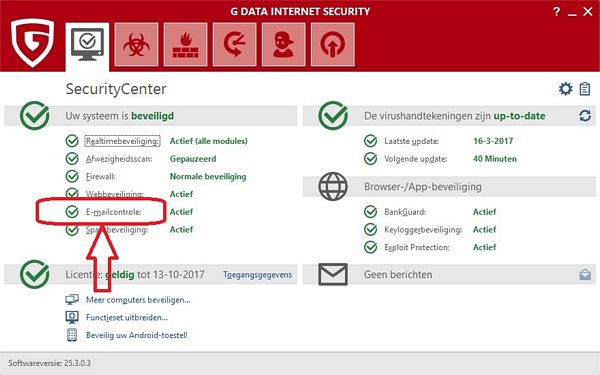
3. Klik op: Meer instellingen...
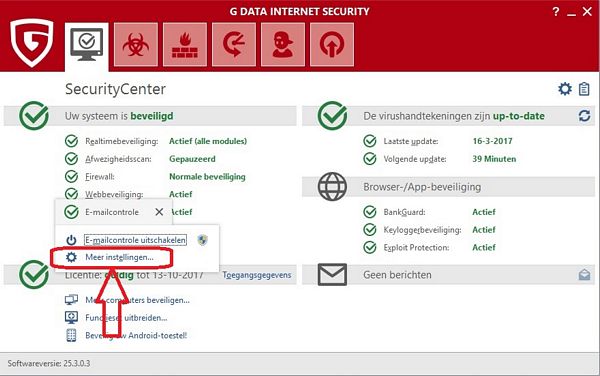
4. Klik rechts onder op de knop: Uitgebreid...

5a. Gebruikt U POP : Vink het bovenste vinkje bij: Inkomende e-mails (POP3) verwerken tijdelijk UIT
5b. Gebruikt U IMAP: Vink het bovenste vinkje bij: Inkomende e-mails (IMAP) verwerken tijdelijk UIT
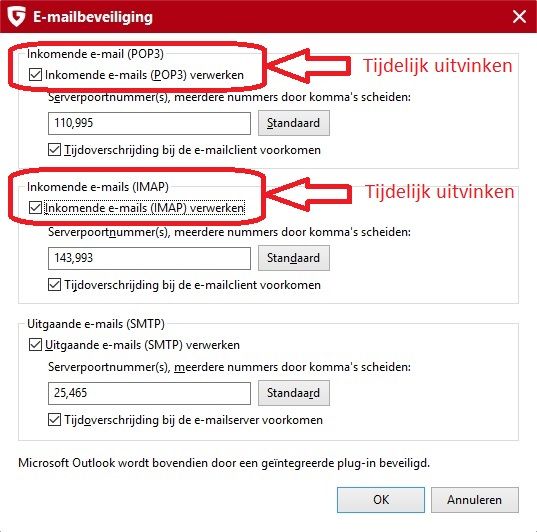
6. Klik tot slot op: OK
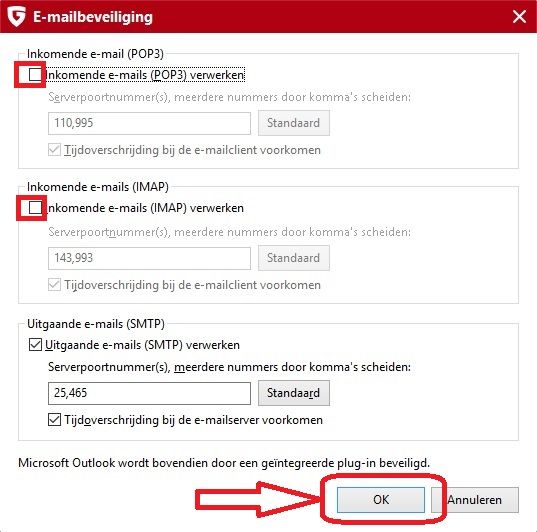
7. Haal nu de mail op en verwijder een eventueel ongewenst binnengekomen e-mail in Outlook
8. Kijk kritisch naar alle ingekomen mail en verwijder de ongewenste mail.
9. Schakel via stap 1 t/m 6 hierboven het vinkje in G DATA weer IN, zodat G DATA de
inkomende e-mail opnieuw controleert.
Een andere optie is om de timeout instellingen in Outlook voor het ophalen van de e-mail op te hogen.
Zie hiervoor de navolgende link:
LINK - De time-outinstelling van de server vergroten
LINK - Er treedt een fout op wanneer u een e-mailbericht in Outlook of Outlook Express verzendt of ontvangt
G DATA, een nieuw serienummer invullen ( licentie met 1 jaar verlengen )
U hoeft, om uw licentie met een jaar te verlengen, NIET G DATA opnieuw te installeren!
Het invullen van een nieuw geldig licentienummer is voldoende. Na het invullen van
een geldig licentienummer wordt uw G DATA licentieperiode met 1 jaar opgehoogd.
Doe hiervoor het volgende:
1. Start het G DATA programma op
Dubbelklik met de linker-muisknop op het G DATA pictogram op uw bureaublad, of klik
op het pictogram met de rechter-muisknop en kies: Openen
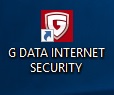
2. Klik in het witte gedeelte aan de rechterzijde bijna bovenaan op het tandwieltje
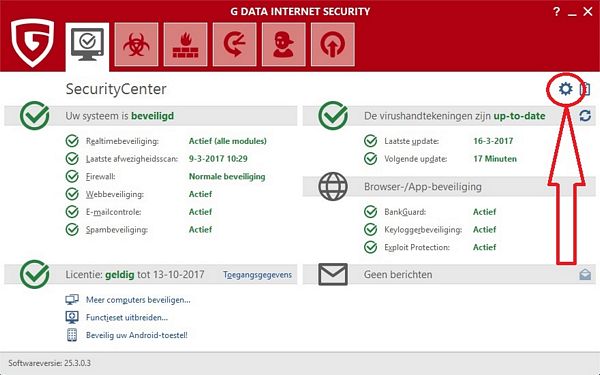
3. Klik aan de linkerzijde in het menu op: Updates
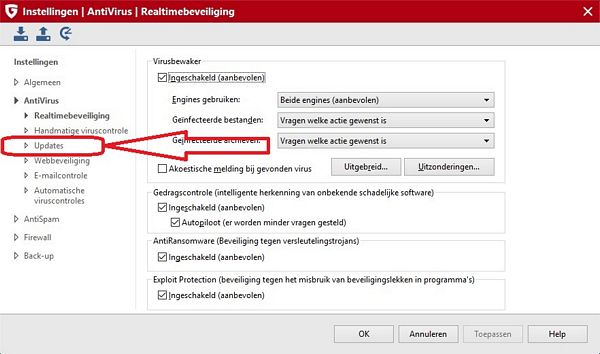
4. Klik in het witte gedeelte, rechts bovenaan op: Nieuwe licentie activeren...
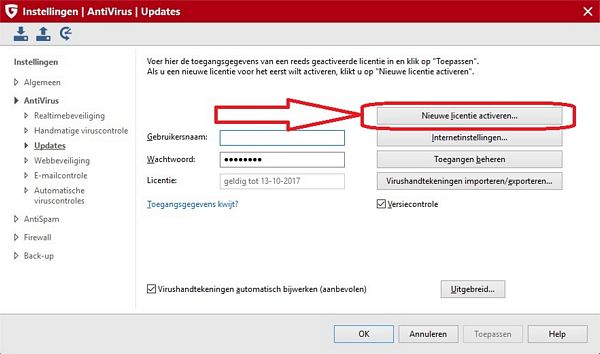
5. Vul het nieuwe registratienummer in + uw voornaam + achternaam + 2 x uw e-mail adres
6. Klik onderaan op de knop: Nu inschakelen
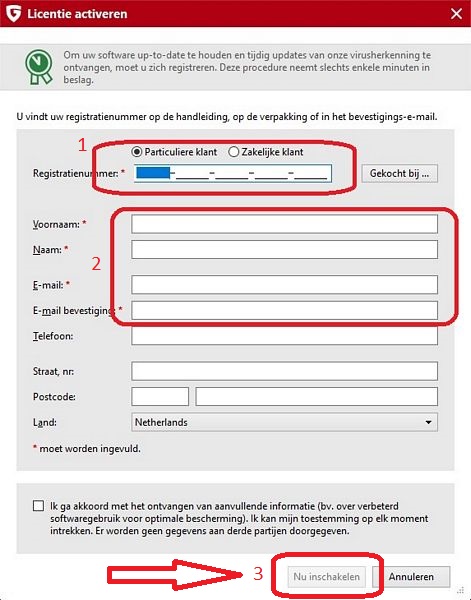
7. U krijgt een melding dat uw licentie is geactiveerd.
8. Klik op de knop: OK
9. Klik onderaan op de knop: Toepassen
LINK - G DATA website ...
Mappen en bestanden uitzonderen, welke G DATA NIET mag controleren
U heeft een programma of een bestand dat G DATA aanmerkt als een ongewenst bestand,
een zgn. "False Positive", het is een goed bestand dat G DATA als schadelijk aanmerkt.
U kunt het betreffende bestand of de map waarin zich het bestand bevindt, uitzonderen
van controle.
Doe hiervoor het volgende:
1. Start het G DATA programma op
2. Klik in het Security Center, dit is bovenaan het rode, eerste en meest linker tab-blad van G DATA.
3. Klik in het witte gedeelte aan de linkerzijde op: Realtimebeveiliging
4. Er opent zich een submenu
5. Klik in dit submenu op: Meer instellingen...
6. Klik Aan de rechterzijde, in het midden op de menuknop: Uitzonderingen...
7. Klik op de knop: Nieuw
8. Voeg aan de lijst de mappen en bestanden toe, welke U wilt uitzonderen van controle
Bestanden uit Quarantaine halen in G DATA
Alle door G DATA in Quarantaine geplaatste bestanden kunt U eenvoudig
weer terugzetten op hun oorspronkelijke locatie, van waaruit ze in Quarantaine zijn gezet.
Doe hiervoor het volgende:
1. Start het G DATA programma op
2. Klik op de afdeling Virusbeveiliging, dit is bovenaan het tweede rode, tab-blad van G DATA.
3. Klik nu in het witte gedeelte aan de rechterzijde op: Quarantaine weergeven...
4. U ziet nu een overzicht van alle bestanden welke in Quarantaine zijn geplaatst
5. Klik op het gewenste bestand
6. Klik onderaan in het menu op de keuze: Terugplaatsen
De G DATA Invoegtoepassing uitschakelen
In Outlook 2003
1. Klik in menu op: Extra
2. Kies onderaan: Opties...
3. Klik op het laatste tabblad bovenaan: Overige
4. Kies de knop: Geavanceerde opties ...
5. Klik op de knop: Invoegtoepassingebeheer
6. Zet het vinkje op UIT voor: G DATA AVK Mail
G DATA verwijderen uit Windows 10 :
1. Ga met uw muisknop op de Startknop staan van Windows 10, (meestal) links onder op uw scherm
2. Klik met de rechtermuisknop op de Startknop van Windows 10 en kies daarna de menukeuze: Configuratiescherm
3. ( Klik eventueel rechts bovenaan op: Weergeven op: en kies de keuze : Grote pictogrammen )
4. Klik op: Programma's ( of : Programma's en onderdelen )
5. Klik met de rechtermuisknop op G DATA en klik op: Verwijderen.
6. Om eventuele aanwezige restanten van G DATA op te ruimen, download het programma: AVCleaner
LINK - G DATA : Klik via deze link op: Tools en daarna op: AVCleaner
G DATA SecurityLabs :
LINK - G DATA SecurityLabs
Problemen met een Beveiligingscertificaat
Uit de praktijk
Probleem
Een computergebruiker haalt zijn mail op bij ( in dit geval ) Ziggo, via imap.ziggo.nl
en bij het opstarten van Microsoft Outlook 2016 en ook bij het ophalen van de mail
wordt de gebruiker opeens geconfronteerd met de volgende melding op het scherm:
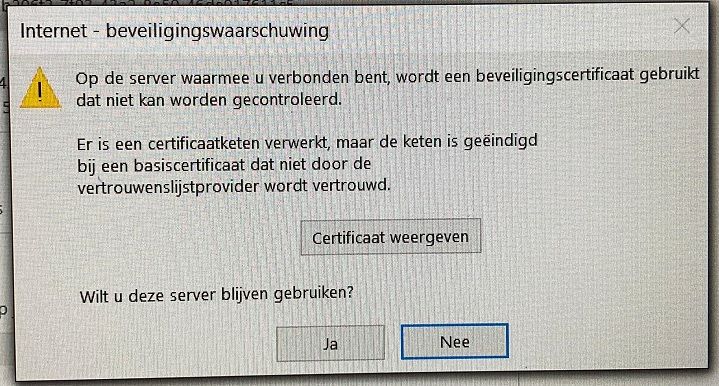
Oorzaak
De oorzaak van dit probleem is, dat op de computer gebruik wordt gemaakt van
een Internet-security programma, in dit geval: G DATA en dit programma
G DATA controleert op SSL-verbindingen. Wanneer deze controle wordt
uitgeschakeld, dan zijn deze meldingen verdwenen.
Oplossing
- Start het programma: G DATA op, indien U dit Internet Security programma
op uw computer heeft draaien.
- Klik rechts boven, in het witte gedeelte, op het Tandwieltje.
- Klik in het linker menu op: E-mailcontrole
- Ga nu in het rechter gedeelte van het scherm naar het onderdeel: Gecodeerde verbindingen (SSL)
- Zet het vinkje UIT bij: SSL-verbindingen controleren.
- Klik onderaan op: Toepassen
- Sluit Microsoft Outlook af en herstart nadien Microsoft Outlook.
- Nu zou het probleem over moeten zijn met deze melding.
|
|